Table of Contents
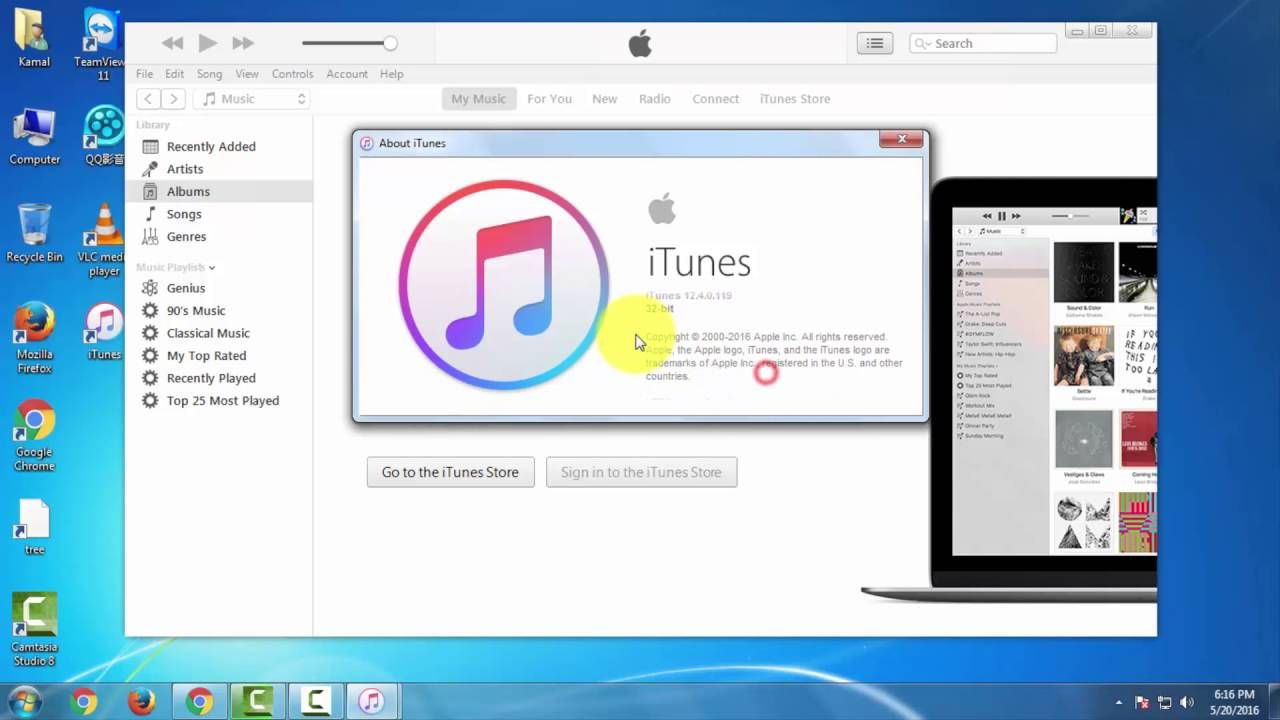
Ngoài quản lý kho dữ liệu hình ảnh, nhạc, video,… iTunes còn có thể làm được nhiều hơn thế nữa. Nếu bạn đang tìm cách tải iTunes về máy tính Win 7, GhienCongNghe có câu trả lời ngay sau đây.
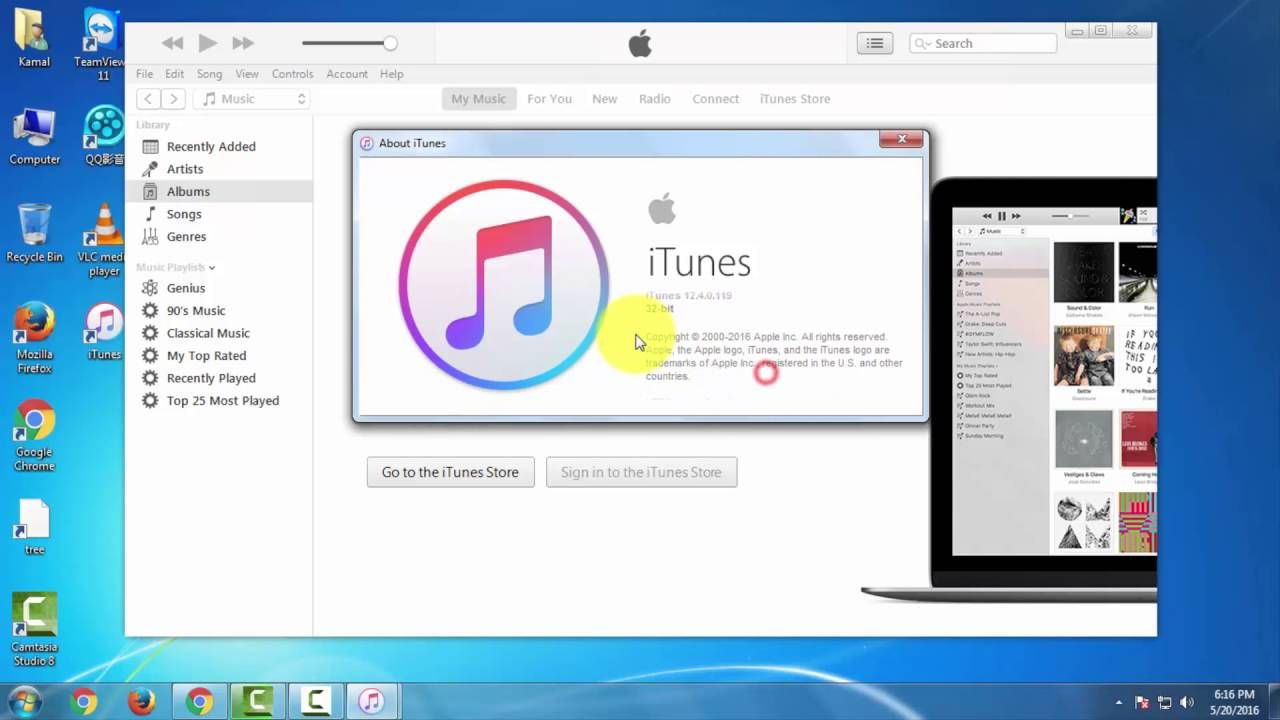
iTunes là gì?
iTunes là một ứng dụng của Apple và được ví như một công cụ tất cả trong một của nhà Táo. Vượt xa chức năng nguyên thủy là một ứng dụng quản lý nhạc, video, hình ảnh, iTunes còn có thể thực hiện rất nhiều chức năng khác. Bạn có thể sử dụng iTunes để đồng bộ hóa các dữ liệu như danh bạ, ứng dụng; tìm sách nói, xem phim và thậm chí là cập nhật phần mềm iOS cho iPhone. iTunes được hỗ trợ trên cả macOS và Windows.
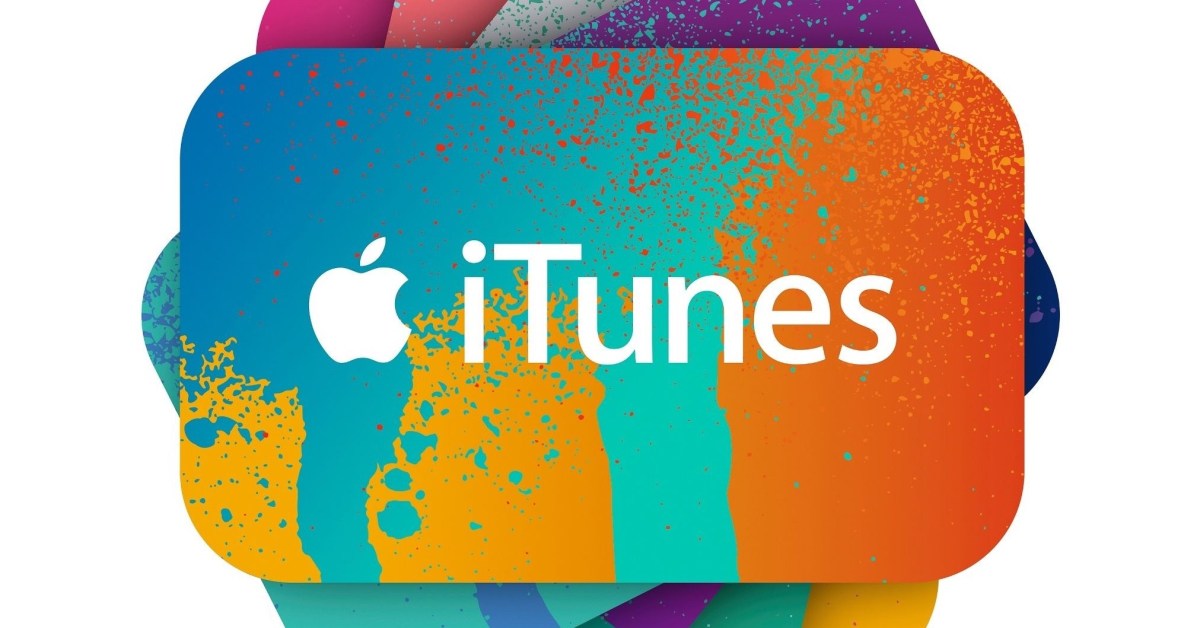
Cách tải iTunes về máy tính Win 7
Đối với Win 8 hoặc Win 7, bản tải xuống iTunes có sẵn từ website của Apple.
1. Truy cập trang tải xuống iTunes của Apple , sau đó chọn phiên bản phù hợp với Windows máy tính của bạn.
2. Nhấp vào Download với phiên bản iTunes phù hợp.

3. Bạn sẽ nhận được nhắc nhở chạy hoặc lưu file. Chọn Run để cài đặt ngay hoặc Save để cài đặt sau. Nếu bạn lưu file, trình cài đặt sẽ được lưu vào thư mục Download mặc định.
4. Nếu bạn chọn Run, quá trình cài đặt sẽ tự động bắt đầu. Nếu bạn chọn Save, hãy tìm chương trình cài đặt trên máy tính của bạn và nhấp đúp vào biểu tượng trình cài đặt để bắt đầu cài đặt.
Khi trình cài đặt bắt đầu, bạn hãy nhấp đồng ý chạy. Sau đó, đồng ý với các điều khoản và điều kiện của phần mềm iTunes.
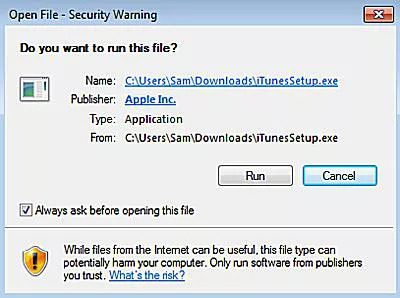 5. Chọn các tùy chọn mà bạn muốn cài đặt:
5. Chọn các tùy chọn mà bạn muốn cài đặt:
- Add iTunes and QuickTime shortcuts to my desktop: Thao tác này đặt các biểu tượng iTunes và QuickTime trên màn hình để dễ dàng truy cập. iTunes được thêm vào menu Start bất kể lựa chọn của bạn là gì.
- Use iTunes as the default player for audio files: Chọn tùy chọn này để iTunes xử lý các tệp âm thanh, bao gồm CD, MP3, podcast và tải xuống.
- Default iTunes language: Chọn ngôn ngữ bạn muốn sử dụng iTunes.
- Destination Folder: Đây là nơi cài đặt mặc định của iTunes và các file kèm theo. Trừ khi bạn có một lý do đặc biệt để đổi vị trí, còn lại hãy giữ nguyên mặc định này.
6. Chọn Install khi bạn đã chọn xong.
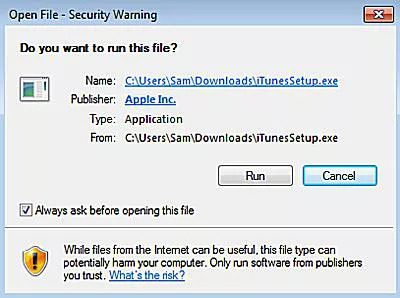
7. Trong khi iTunes thực hiện quá trình cài đặt, bạn sẽ thấy thanh màu xanh tiến trình hiển thị mức độ sắp hoàn thành. Khi quá trình cài đặt hoàn tất, nhấp chọn Finish.
Hệ thống sẽ yêu cầu khởi động lại máy tính của mình để hoàn tất quá trình cài đặt. Bạn có thể thực hiện ngay hoặc để sau. Bằng cách nào đi nữa thì bạn vẫn có thể sử dụng iTunes ngay lập tức.
8. Chọn Sign in to the iTunes Store nếu bạn đã có Apple ID. Nếu chưa hãy chọn Go to the iTunes Store và đăng ký Apple ID.
Trên đây là cách tải iTunes về máy tính Win 7 mà GhienCongNghe muốn giới thiệu đến bạn đọc. Hy vọng bài viết hữu ích và giúp bạn cài iTunes cho máy tính thành công. Đừng quên Like & Share để ủng hộ GhienCongNghe tiếp tục chia sẻ thêm nhiều thông tin thú vị nữa nhé.
Tham khảo Lifewire
Xem thêm:











